Debido al aumento del trabajo remoto en los últimos años, muchas personas necesitan una forma de conectarse a sus ordenadores en lugares remotos. Se usa para, por ejemplo, iniciar sesión en un servidor de una oficina desde tu MacBook mientras estás en casa. O para que un agente de soporte informático acceda a tu Mac de forma remota para solucionar un problema o instalar una actualización. Sea cual sea el motivo por el que necesites tener acceso remoto a un ordenador, hay varias formas disponibles de hacerlo. Es decir, puedes probar una, y si ves que no te es cómoda, elegir otra diferente. En ese caso, es mejor desinstalar la app que ya no estés usando. En este artículo te vamos a mostrar cómo desinstalar ConnectWise Control o ScreenConnect de tu Mac.
¿Qué es ConnectWise ScreenConnect?
ConnectWise ScreenConnect, antes llamado ConnectWise Control, es un SaaS (Software como servicio) que ofrece acceso remoto a ordenadores desde otros dispositivos, ya sea dentro o fuera de una red local. Una de las principales funciones de ScreenConnect es para dar soporte técnico desde una ubicación remota. Su función Backstage permite a un técnico de soporte acceder a una máquina remota y hacer cosas en ella sin interrumpir al usuario principal, para que este pueda continuar haciendo sus cosas. También tiene integradas varias funciones de seguridad, como el inicio de sesión único, que suelen ser extras opcionales en otras herramientas parecidas. Los principales competidores de ConnectWise ScreenConnect son TeamViewer, Splashtop y LogMeIn Rescue. La app se llamaba ScreenConnect al principio, luego el nombre cambió a ConnectWise Control y después volvió a llamarse ScreenConnect. Por ello, la versión que tienes en tu Mac puede llamarse ScreenConnect o ConnectWise Control, dependiendo de cuándo la has instalado.
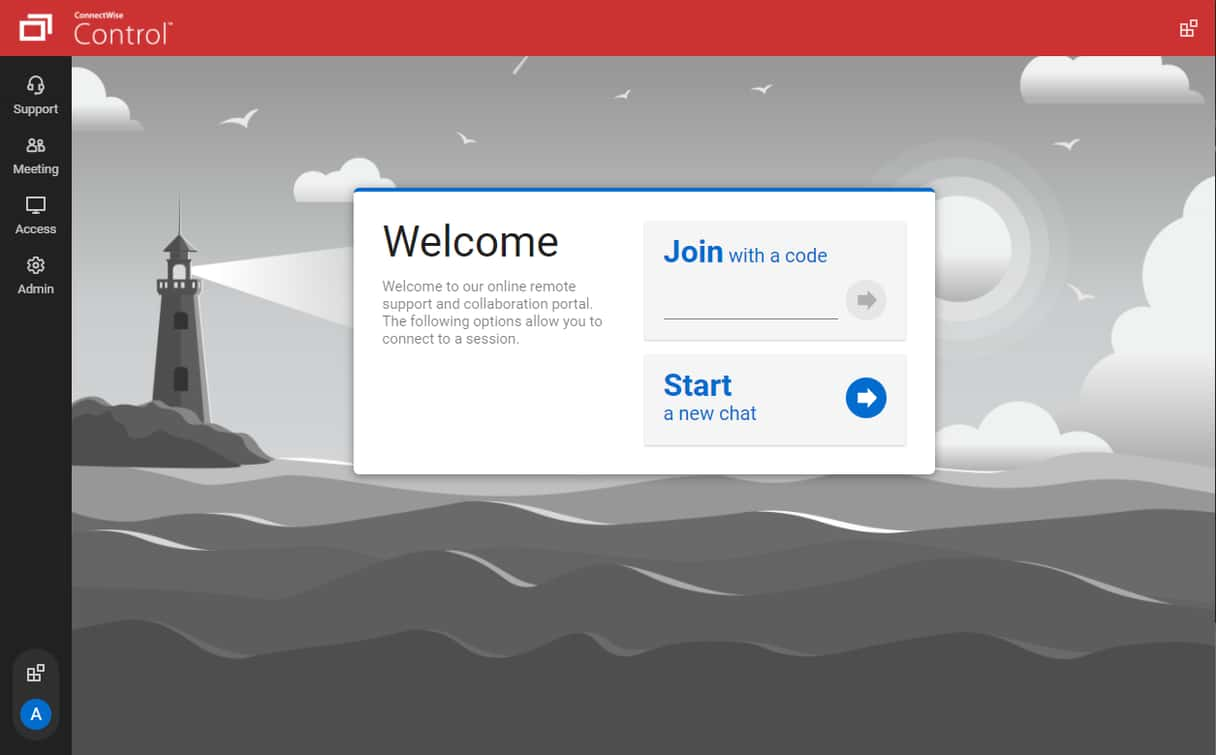
¿Por qué desinstalar ScreenConnect?
El principal motivo para desinstalar ScreenConnect es que ya no utilizas la app. También podría ser que has obtenido el Mac en la empresa actual o en la que has trabajado antes, y el Mac tenía ScreenConnect instalado y no necesitas la app. Independientemente del motivo, es una buena práctica desinstalar las apps que ya no necesitas. Esto no solo libera espacio en tu disco de inicio, sino que también reduce el riesgo de conflictos con otros archivos en tu Mac en el futuro. Y hará que el Mac sea menos vulnerable a los ataques de malware que utilizan las actualizaciones falsas para instalar malware en tu Mac. En el caso de ScreenConnect o cualquier otro programa de acceso remoto, es importante desinstalarlo si no sabes si la persona u organización que lo instaló todavía puede usarlo para obtener acceso a tu Mac. Al desinstalarlo, te asegurarás de que no puedan hacerlo.
Cómo desinstalar ScreenConnect en tu Mac
Existen varias formas diferentes de desinstalar ScreenConnect de tu Mac. Una de ellas es el método manual que implica encontrar cada archivo que ConnectWise ScreenConnect o ConnectWise Control haya guardado en tu Mac y arrastrarlo a la Papelera. La segunda es utilizar la Terminal para hacer lo mismo. Y la tercera es la más fácil de todas. Consiste en utilizar un desinstalador dedicado para hacer todo el trabajo manual por ti. Te vamos a mostrar cómo hacerlo de las tres formas, pero comenzaremos con la más fácil.
Cómo desinstalar ScreenConnect fácilmente
Como podrás ver en los dos métodos siguientes, desinstalar ScreenConnect manualmente o mediante el uso de la Terminal implica hacer muchos pasos y es bastante tedioso. Sin embargo, hay una manera mucho más fácil de hacerlo. Simplemente tienes que usar una herramienta de desinstalación dedicada para poder desinstalar cualquier app con tan solo hacer varios clics. Recomendamos usar la herramienta Aplicaciones de CleanMyMac. Puedes usarla para desinstalar cualquier app que no forme parte de macOS, puede encontrar todos los archivos asociados con la app y luego te permite eliminarlos con un solo clic.
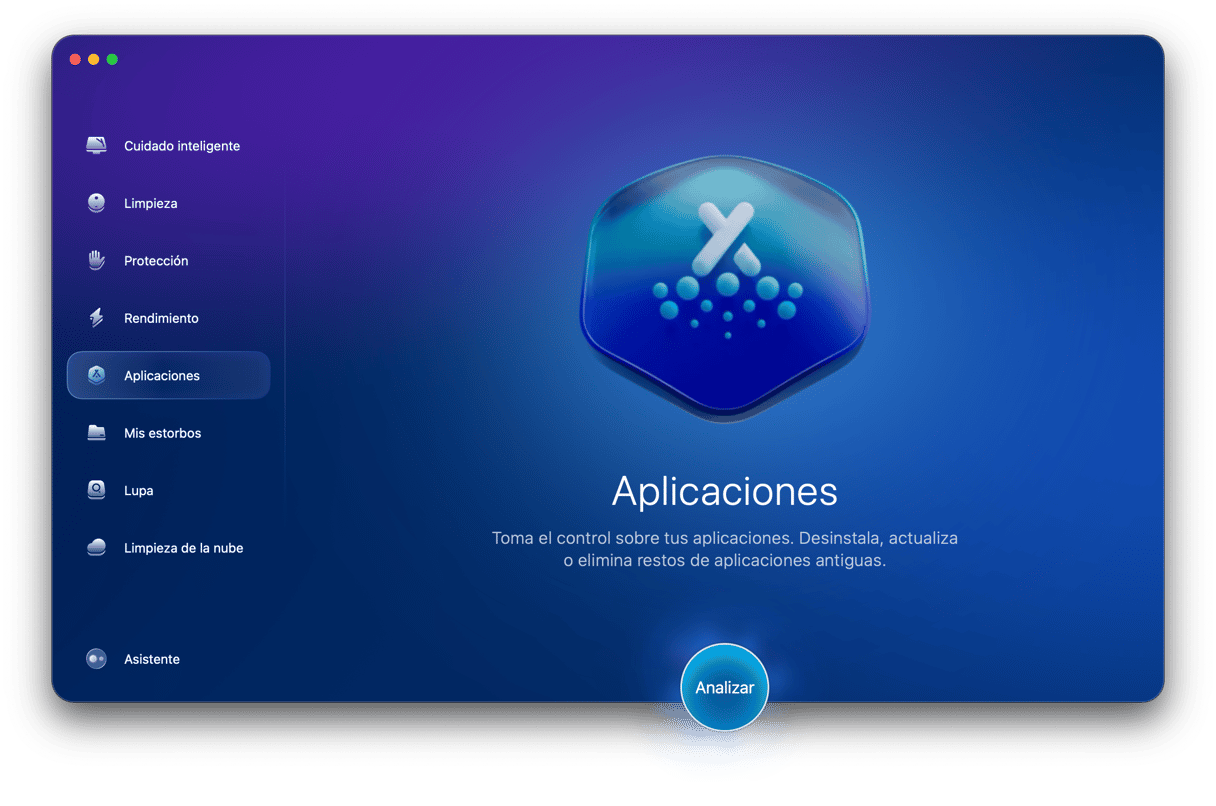
La herramienta permite desinstalar varias apps al mismo tiempo, restablecer apps que no funcionan correctamente (eliminando todos los archivos asociados con la app en tu Mac excepto el archivo binario de la app) e incluso eliminar los restos de las apps que ya has eliminado antes de tu Mac. Puedes probar CleanMyMac gratis — obtén tu prueba gratuita aquí. Una vez que hayas descargado e instalado la app, sigue estos pasos para desinstalar ScreenConnect:
- Abre CleanMyMac y ve al módulo Aplicaciones en la barra lateral.
- Haz clic en Analizar > Gestionar mis aplicaciones.
- Encuentra ScreenConnect o ConnectWise Control y selecciónalo o usa la herramienta de búsqueda para encontrar la app.
- Haz clic en Eliminar.
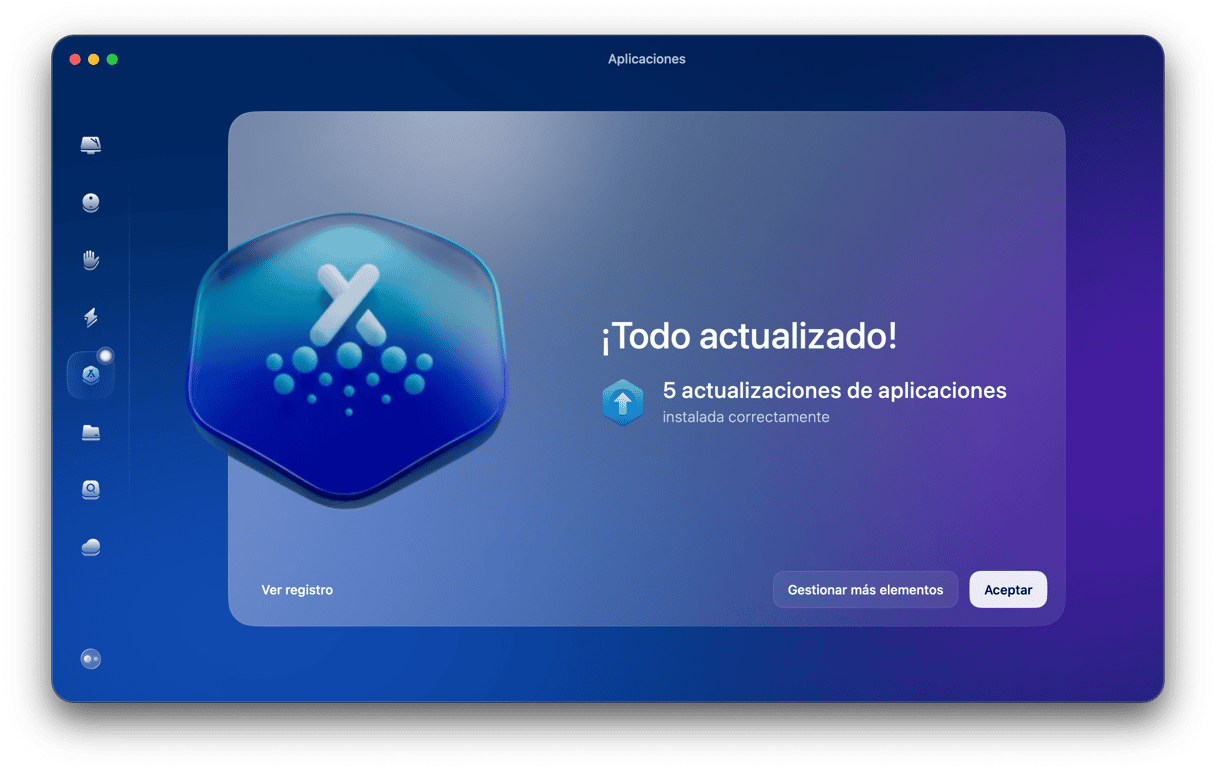
Si quieres desinstalar varias apps junto con ScreenConnect, selecciónalas antes de hacer clic en Eliminar. Si quieres restablecer una app en vez de desinstalarla por completo, haz clic en la flecha (>) junto al nombre de la app, selecciona todos los archivos excepto el binario de la app y haz clic en Eliminar.
Cómo desinstalar ScreenConnect manualmente
Primero tienes que eliminar el cliente de la app. Si tienes instalado una app cliente de ScreenConnect en tu Mac, la puedes encontrar en la carpeta Aplicaciones. Puede llamarse ScreenConnect o ConnectWise Control. Puedes encontrarla abriendo tu carpeta Aplicaciones o buscándola en Spotlight o en el cuadro de búsqueda en la ventana del Finder. Además del archivo binario de la app, hay otros archivos en muchas ubicaciones de tu Mac que tienes que eliminar para desinstalar ScreenConnect por completo.
Así es cómo puedes eliminar restos de apps:
- Haz clic en el icono del Finder en el Dock, luego ve al menú Ir > Ir a la carpeta.
- En el cuadro de texto, escribe o pega cada una de las siguientes rutas de carpetas, una por una. Luego pulsa Intro. En cada ubicación, busca archivos o carpetas que contengan "ConnectWise" o "ScreenConnect" en el nombre. Si encuentras alguno, arrástralo a la Papelera.
/Library/LaunchDaemons/
/Library/LaunchAgents/
/opt/
~/Library/LaunchDaemons/
~/Library/LaunchAgents/
/Library/Application Support/ - Cuando hayas revisado todas estas ubicaciones y arrastrado los archivos o carpetas a la Papelera, vacíala.
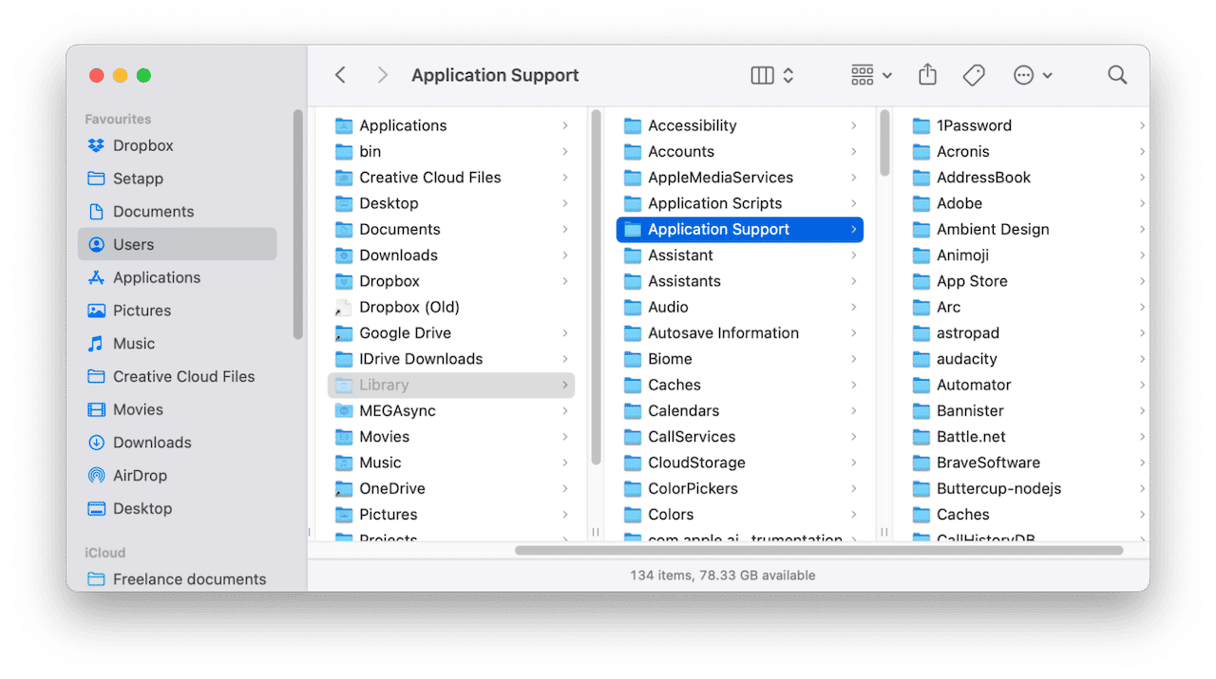
Cómo desinstalar ScreenConnect usando Terminal
A muchos les intimida la idea de usar la interfaz de línea de comandos en la Terminal. No tiene por qué ser así. Aunque es verdad que usar comandos para acceder a las partes más profundas del sistema puede causar problemas si no tienes cuidado con lo que hacer, lo más seguro es que la acción se pueda deshacer. Los comandos para este caso son muy simples y solo eliminarán los archivos específicos nombrados en cada comando.
- Ve a Aplicaciones > Utilidades y abre Terminal.
- Escribe o pega los siguientes comandos, presionando Intro después de cada uno. Es posible que tengas que escribir tu contraseña de administrador.
sudo rm -r /opt/connectwisecontrol*sudo rm -r /Library/LaunchDaemons/connectwisecontrol*sudo rm -r /Library/LaunchAgents/connectwisecontrol*sudo rm -r /opt/screenconnect*sudo rm -r /Library/LaunchDaemons/screenconnect*sudo rm -r /Library/LaunchAgents/screenconnect* - Cierra la Terminal.
- Reinicia tu Mac.
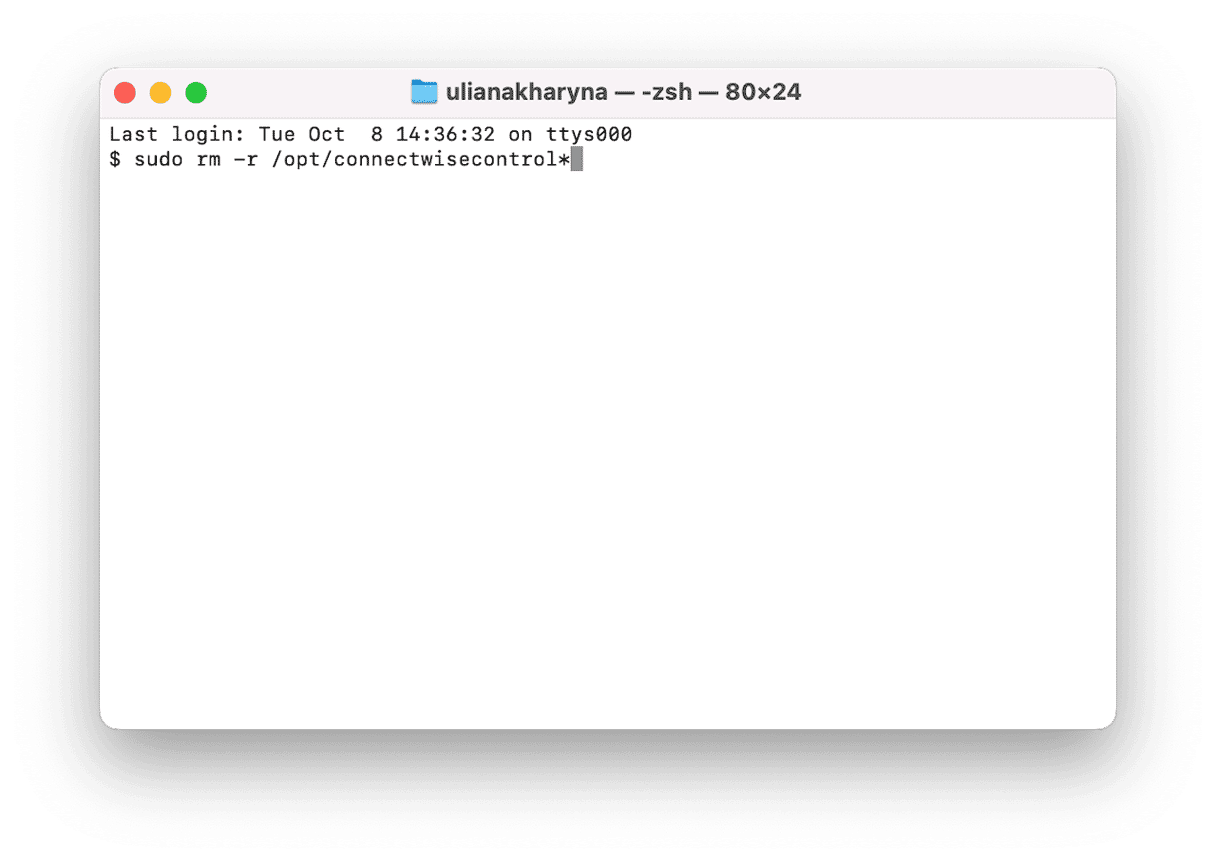
ScreenConnect, también conocido como ConnectWise Control, es un programa de acceso remoto que se utiliza para ofrecer soporte técnico a usuarios de Mac que trabajan desde casa o cualquier otra ubicación de forma remota. Uno de sus puntos fuertes es la seguridad y en la posibilidad de seguir trabajando sin interrupciones en el Mac mientras el técnico de soporte trabaja en tu Mac para solucionar un problema o instalar una actualización, por ejemplo. Si tú o cualquier otra persona ha instalado esta app en tu Mac y ya no la necesitas, sigue los pasos descritos en el artículo para desinstalar ScreenConnect o ConnectWise Control de tu Mac.






